[안드로이드 꿀팁] 잠금 화면 커스터마이징 하기
스마트폰은 이미 우리 일상생활에서 하나의 액세서리가 되었습니다. 외모를 꾸미는 것만큼이나 스마트폰을 개인의 취향에 따라 스타일링 하는 것이 너무나 당연한 일이 되었죠. 이러한 이유로 많은 사용자들이 자신의 스마트폰 기기를 사용 패턴에 따라 커스터마이징(사용자 지정) 해서 편리하게 사용하고 있습니다.
예를 들면, 상단 내비게이션 바를 커스터마이징 하면 관리 작업을 더 빠르고 쉽게 수행할 수 있습니다. 또는 매일 보고 싶은 사진이나 GIF를 잠금 화면으로 설정할 수도 있죠.
오늘은 안드로이드 기기에서 잠금 화면을 커스터마이징 하는 방법을 알려드리겠습니다. ‘설정’ 메뉴를 통해 조정하거나 타사 잠금 화면 앱을 설치하여 잠금 화면을 커스터마이징 할 수 있습니다.
안드로이드 기기에서 잠금 화면을 사용자 지정하기
- 설정 아이콘을 누릅니다.
- 표시되는 옵션에서 아래로 스크롤 하여 디스플레이 설정을 선택합니다.
- 디스플레이 설정에서 아래로 스크롤 하여 잠금 화면 디스플레이를 선택합니다.
- 표시되는 메뉴에서 사용 가능한 모든 설정을 살펴보고 원하는 대로 변경합니다.
잠금 화면의 배경 화면을 변경하기
- 디스플레이 설정으로 이동하고 배경 화면을 누릅니다.
- 사용 가능한 이미지 중에서 잠금 화면의 배경 화면으로 추가할 이미지를 선택합니다.
- 화면에 나타나는 배경 화면 설정 버튼을 누릅니다.
- 다음 메뉴가 나타나면 잠금 화면을 누릅니다. 선택한 이미지가 새 잠금 화면의 배경 화면이 됩니다.
잠금 화면 해제 인증 유형 변경하기
- 설정 버튼을 누르고 아래로 스크롤 하여 보안 설정으로 이동합니다.
- 화면 잠금 옵션을 누릅니다.
- 현재 인증 세부 정보가 있는 경우 입력합니다.
- 나타나는 옵션에서 사용할 새 화면 인증 방법을 선택합니다. 없음, 스와이프, 패턴, PIN 및 암호 옵션이 있습니다.
타사 잠금 화면
기본 잠금 화면 이외에 더 다양한 잠금 화면을 사용하고 싶다면 타사 잠금 화면 앱을 다운로드하고 설치하면 되는데요. 지난번 포스팅에 소개해 드린 안드로이드 기기에 사용할 수 있는 잠금 화면 앱에 덧붙여 몇 가지 더 소개해드리겠습니다.

키패드 잠금 화면
안드로이드 최대 경쟁자의 인터페이스를 모방한 형태의 잠금 화면을 제공합니다. 이 앱을 사용하면 안드로이드 기기에서 아이폰의 잠금 화면을 사용할 수 있습니다. 안드로이드 스마트폰을 사랑하지만 아이폰의 인터페이스가 궁금하신 분들은 한번 사용해보시는 것 어떨까요?

Floatify Lockscreen
이 앱을 사용하면 알림 및 메시지를 잠금 해제하지 않고 확인, 응답 및 무시, 오디오 설정 제어, 새 테마 설정, WhatsApp 메시지 읽기 태그 지정 등을 할 수 있습니다. 터치스크린 인터페이스를 쉽게 사용할 수 있는 무료 앱입니다.

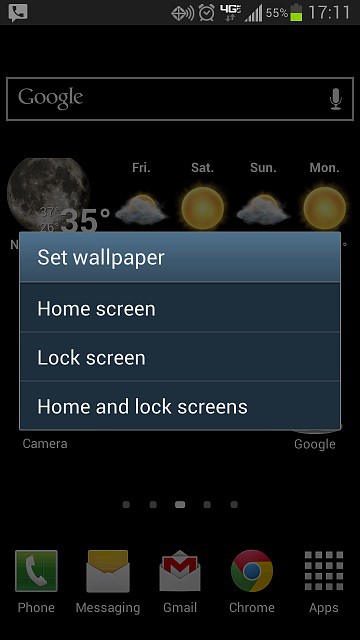
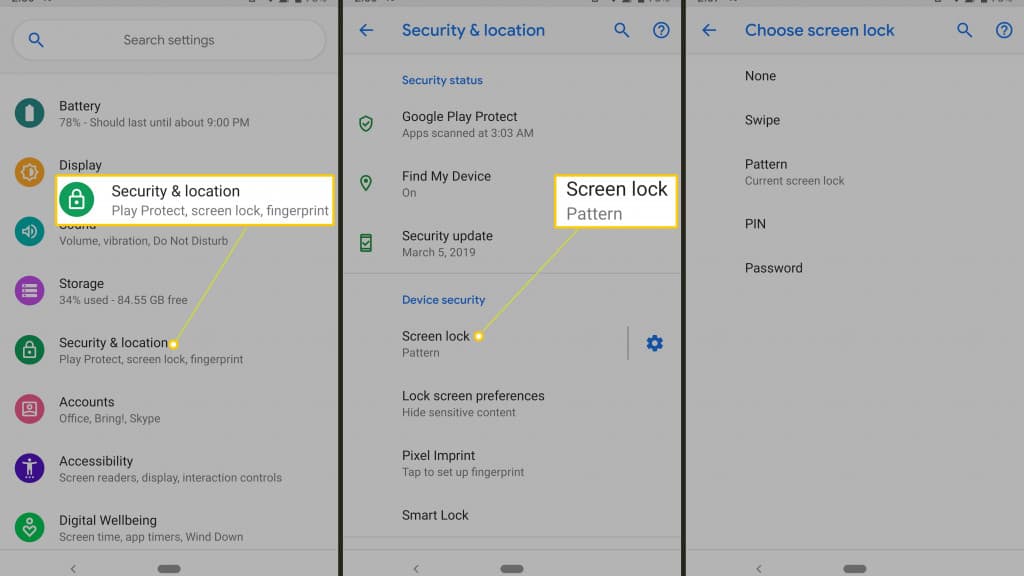



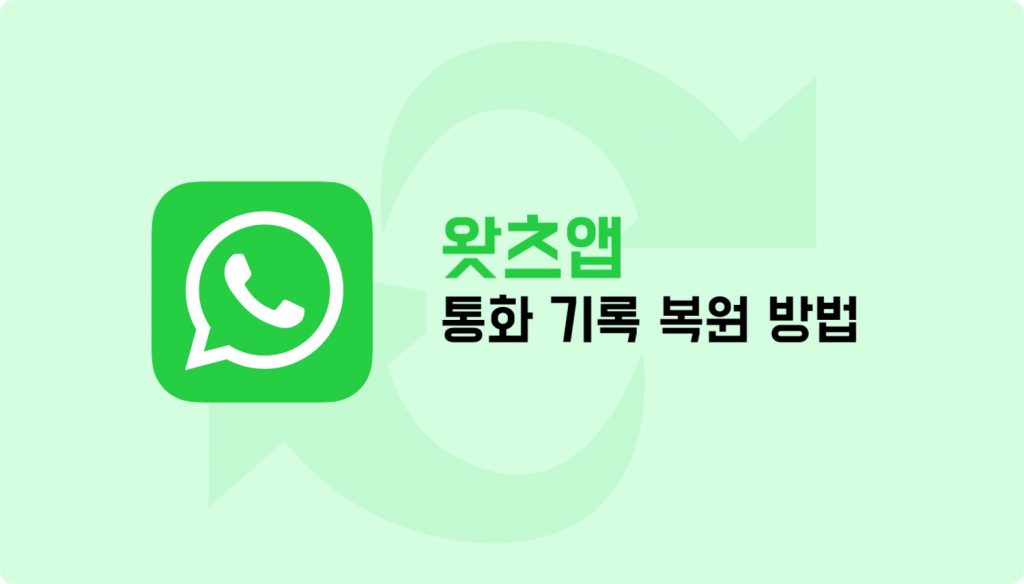
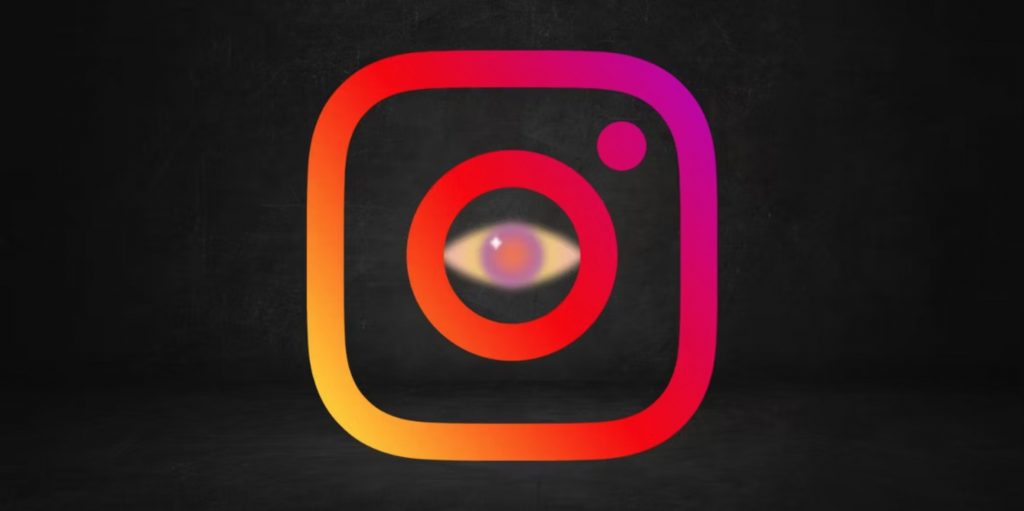
![[WhatsApp 트릭] 왓츠앱 익명 메시지 보내는 방법 3가지 (다른 번호 사용하기)](https://media-blog.cdnandroid.com/wp-content/uploads/sites/10/2024/01/09093807/WhatsApp-%E1%84%90%E1%85%B3%E1%84%85%E1%85%B5%E1%86%A8-%E1%84%8B%E1%85%AA%E1%86%BA%E1%84%8E%E1%85%B3%E1%84%8B%E1%85%A2%E1%86%B8-%E1%84%8B%E1%85%B5%E1%86%A8%E1%84%86%E1%85%A7%E1%86%BC-%E1%84%86%E1%85%A6%E1%84%89%E1%85%B5%E1%84%8C%E1%85%B5-%E1%84%87%E1%85%A9%E1%84%82%E1%85%A2%E1%84%82%E1%85%B3%E1%86%AB-%E1%84%87%E1%85%A1%E1%86%BC%E1%84%87%E1%85%A5%E1%86%B8-3%E1%84%80%E1%85%A1%E1%84%8C%E1%85%B5-1024x683.jpeg)